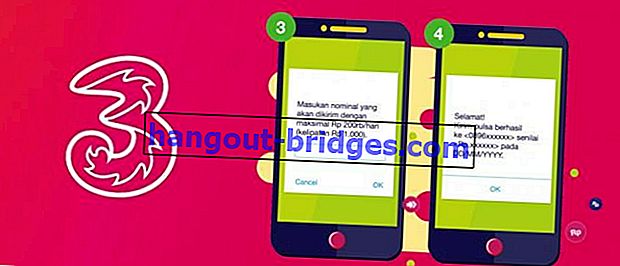Come cambiare i font Xiaomi senza root in MIUI 10 e 11, facile!
Annoiato dal tipo di scrittura sul tuo cellulare Xiaomi? In tal caso, considera il seguente articolo su come modificare il carattere Xiaomi senza root e applicazione (Aggiornamento 2020)
Sei un utente di smartphone Android creato da Xiaomi e vuoi cambiare il carattere sullo smartphone Xiaomi che stai utilizzando?
Sembra che tu possa provare a cambiare il carattere / carattere di Xiaomi nel modo seguente, gang!
Xiaomi consente agli utenti di modificare facilmente il tipo di scrittura del proprio smartphone Android.
Oltre a dare un aspetto più attraente, la modifica del carattere può anche rendere il nostro smartphone più personale.
Quindi, come si modifica il carattere Xiaomi senza root o si installano applicazioni aggiuntive? Immediatamente, vedi il seguente articolo di Jaka.
- Cambia il carattere nella schermata principale
- Cambia il carattere nel cassetto app
- Cambia il carattere su una cartella
Come cambiare i messaggi sul cellulare di Xiaomi senza root e senza applicazione
Cambiare il tipo di scrittura sul cellulare non è difficile. Xiaomi stesso ha fornito funzionalità per cambiare carattere senza applicazioni aggiuntive.
Purtroppo non molte persone sanno come cambiare carattere. Esistono due modi per applicare per modificare il carattere Xiaomi Xiaomi.
Il primo modo attraverso l'applicazione Temi o Temi e il secondo modo utilizzando applicazioni aggiuntive dal Play Store.
Si noti che in questo secondo modo, è possibile farlo se l'applicazione Tema o Temi non viene visualizzata.
Per non essere più confuso, guarda l'articolo su come cambiare il carattere Xiaomi qui sotto.
Come modificare i caratteri Xiaomi tramite l'applicazione del tema
Il modo per cambiare il primo carattere Xiaomi è tramite l'applicazione Temi o Temi sul tuo telefono Xiaomi.
Di seguito sono riportati i passaggi.
Passaggio 1: apri l'applicazione Tema
- Apri l'applicazione Temi o Temi sul tuo cellulare Xiaomi.

Passaggio 2: digitare la parola "libero"
- Successivamente, digita la parola Free o font nel campo di ricerca.

- Dopo che i risultati della ricerca vengono pubblicati, scorri verso il basso per trovare la sezione dei caratteri come mostrato di seguito, quindi fai clic su Visualizza tutto .

Passaggio 3: selezionare il carattere
- Seleziona il carattere che preferisci e fai clic su Scarica gratuitamente .
Esistono molti tipi di caratteri disponibili nell'applicazione. Quindi, non ti preoccupare perché troverai sicuramente il tuo tipo di carattere preferito.

- Quindi fare clic su Applica .

Passaggio 4: riavviare il cellulare di Xiaomi
- Se ti verrà chiesto di riavviare il tuo telefono Xiaomi, fai clic su Riavvia .

- Dopo che il tuo cellulare si riaccende, il carattere del tuo cellulare Xiaomi cambierà automaticamente.

Sebagai informasi, pilihan font berbeda-beda pada tiap HP Xiaomi. Kalau di Xiaomi Redmi Note 5 hanya ada pilihan enam pilihan font. Sedangkan di HP Xiaomi lainnya variasi fontnya lebih banyak.
Riporta il carattere Xiaomi alle impostazioni predefinite
Se vuoi riportare il tuo carattere Xiaomi alle sue impostazioni originali. Ecco i passaggi senza dover eseguire un hard reset sul tuo cellulare Xiaomi.
Passaggio 1: apri il negozio di temi o temi o temi
- Apri l'applicazione Theme Store sul tuo telefono Xiaomi.

Passaggio 2: fare clic su Profilo
- Successivamente, fai clic sul tuo profilo nell'angolo in basso a destra della pagina principale.

Passaggio 3: fare clic su Tema
- Successivamente, fai clic su Tema, quindi seleziona nuovamente il tema Standard .

- Quindi, fai clic su Applica o Applica e seleziona nuovamente l'opzione Ricarica .

Aspetti un minuto perché il tuo cellulare Xiaomi si riavvierà. Dopo che si illumina di nuovo, il carattere del tuo cellulare Xiaomi tornerà alle impostazioni normali o predefinite.
Modifica dei caratteri su Xiaomi Mobile mediante l'applicazione Apex Launcher
Bene, se ritieni di voler essere più creativo e vuoi catturare caratteri diversi e mediocri, puoi installare l'applicazione Apex Launcher .
 Le app per il miglioramento del desktop Android SCARICANO
Le app per il miglioramento del desktop Android SCARICANOPuoi impostare i caratteri o i caratteri in home, nel cassetto delle app e nelle cartelle in modo diverso! Bene, vero? Ecco come!
Cambia il carattere nella schermata principale
Passaggio 1: apri l'applicazione Apex Launcher
- Apri l'applicazione Apex Launcher e seleziona Impostazioni.

Passaggio 2: fare clic su Schermata principale
- Dopo aver aperto la schermata principale, selezionare nuovamente Layout e stile.

Passaggio 3: fare clic su Etichetta carattere
- Fai clic sull'etichetta Etichetta , scorri verso il basso e scegli quale tipo di carattere ti piace.

Cambia il carattere nel cassetto app
Passaggio 1: apri l'applicazione Apex Launcher
- Apri l'applicazione Apex Launcher e seleziona Impostazioni.

Passaggio 2: fare clic su App Drawer
- Dopo aver aperto App Drawer, selezionare nuovamente Layout e icone del cassetto.

Passaggio 3: fare clic su Etichetta carattere
- Fai clic sull'etichetta Etichetta e scegli quale tipo di carattere ti piace.

Cambia il carattere su una cartella
Passaggio 1: apri l'applicazione Apex Launcher
- Apri l'applicazione Apex Launcher e seleziona Impostazioni.

Passaggio 2: selezionare il carattere
- Fai clic sul menu Cartella.

- Quindi scorri verso il basso e fai clic su Etichetta carattere, quindi seleziona il tipo di carattere che ti piace.

Ecco i 2 modi per cambiare i caratteri su Xiaomi senza root e installare applicazioni aggiuntive usando Apex Launcher.
Se sei ancora confuso, puoi chiedere nella colonna dei commenti. In bocca al lupo!
Assicurati anche di leggere articoli relativi a caratteri o altre interessanti opere di Andini Anissa .